gitbook 使用入门
gitbook 笔记
gitbook 基本介绍
gitbook 是用来制作电子书的开源工具。使用 markdown 文法来撰写文章。利用 gitbook 实现网络版的电子书制作。
除此之外你还可以将书籍导出为 epub、pdf、mobi 的格式,方便自己和他人阅读。
快速入门
安装 gitbook
软件安装,软件的使用方法参见附录教程
命令行安装
在安装 node 环境的基础上,利用 npm 安装 gitbook
(对 node 和 npm 不懂的请参看 node 入门)npm install gitbook-cli -g //全局安装 gitbook
初始化gitbook
安装后,显示安装版本来确认安装成功
gitbook -V //注意 V 大写
新建目录,在其中初始化 gitbook
gitbook init
初始化后默认生成文件如下
.
├── README.md
└── SUMMARY.md
编辑 SUMMARY.md 修改内容
# Summary
* [Introduction](README.md)
* [第一章](c1/c1s1.md)
更改原路径为如下结构,并在c1s1.md 中编写markdown文件
.
├── README.md
└── SUMMARY.md
├── c1/
| └── c1s1.md
编译运行 gitbook
编译的作用是将 markdown 文件转变为可以访问的 html
gitbook build
开启 gitbook 服务
gitbook serve
编译成功后显示信息
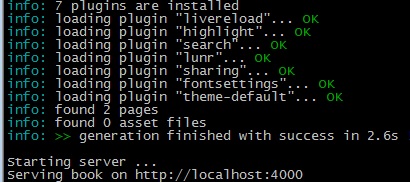
在浏览器中打开连接
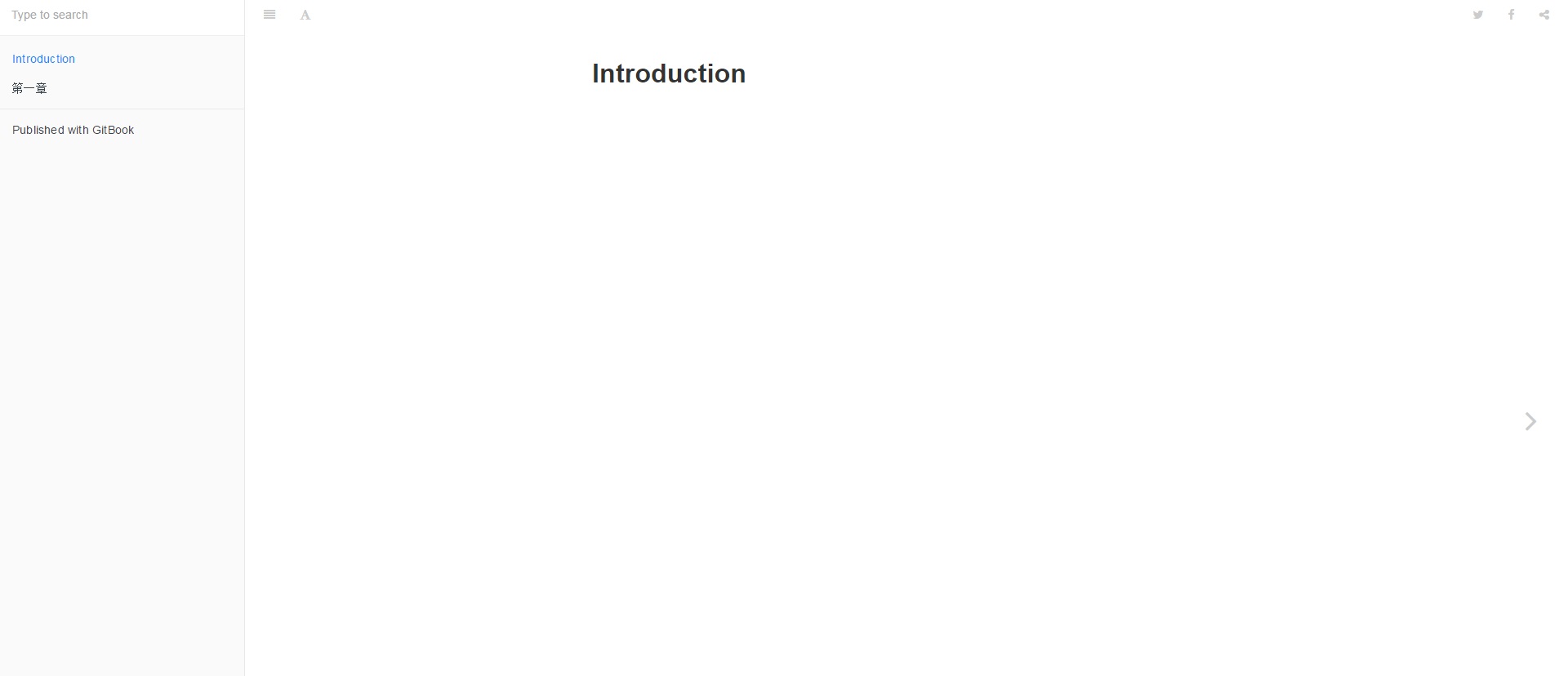
错误及说明
- 在 windos 上安装 gitbook 的软件后,可以直接像使用 markdown 编辑器一样去撰写书籍,上传到自己的 gitbook 账户即可浏览。
- 笔者在 windos 7 上运行
gitbook build时会出现如下错误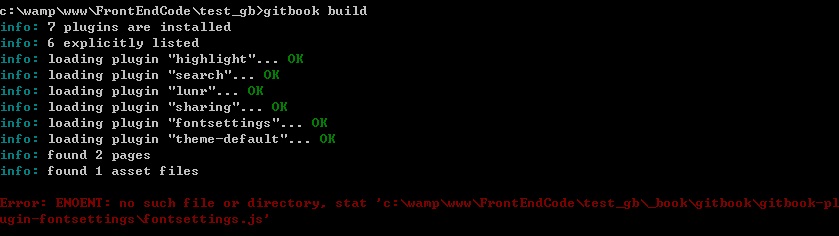
错误是随机的也可能发生别的组件安装缺失的情况,解决步骤如下
- 在主目录下建立 book.json 的文件
- 根据错误提示安装对应的组件包,组件包去 NPM 官网 中查找
- 查找到对应安装包名称后,在 book.json 中写入如下内容
```
{ "plugins": ["-fontsettings","-sharing","-lunr","-search","-highlight","-livereload"] }
```
重新编译
gitbook build重新启动服务
gitbook serve此时会显示如下信息说明启动成功
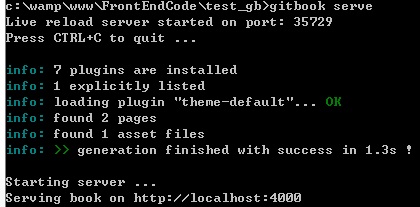
打开浏览器输入地址即可
详细介绍
通过快速入门我们对 gitbook 有了一个基本认识,下面来讲解在使用中常见的需求
书籍的上传
注意上传书籍时,若将 _gitbook 放入了忽略文档,则书籍需要在服务器端编译,就是下图中的 UPDATE 选项。
建议在本地编辑好书籍后直接上传,包含 _gitbook 文件。
当在本地编辑完书籍后,进入 gitbook 官网 用 github 账号登录,创建一本新书,点击新书中的 settings options子目录,在其中获得远程书本的仓库地址
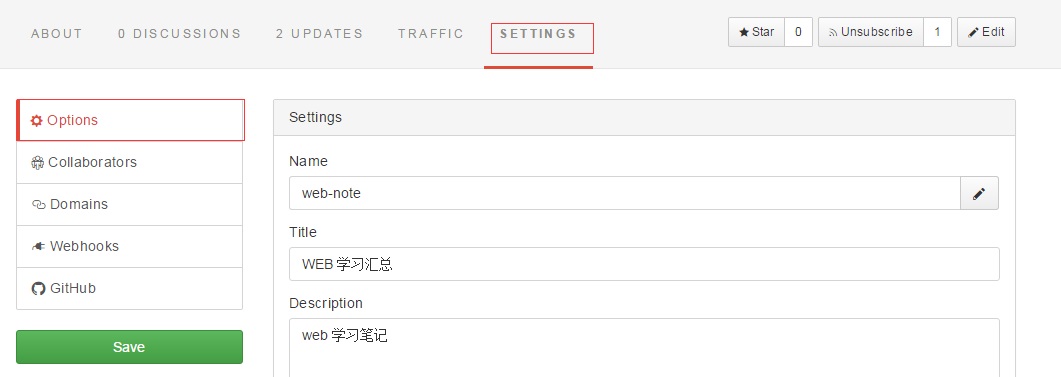
再点击 gitbook 右上角图标进入如下界面
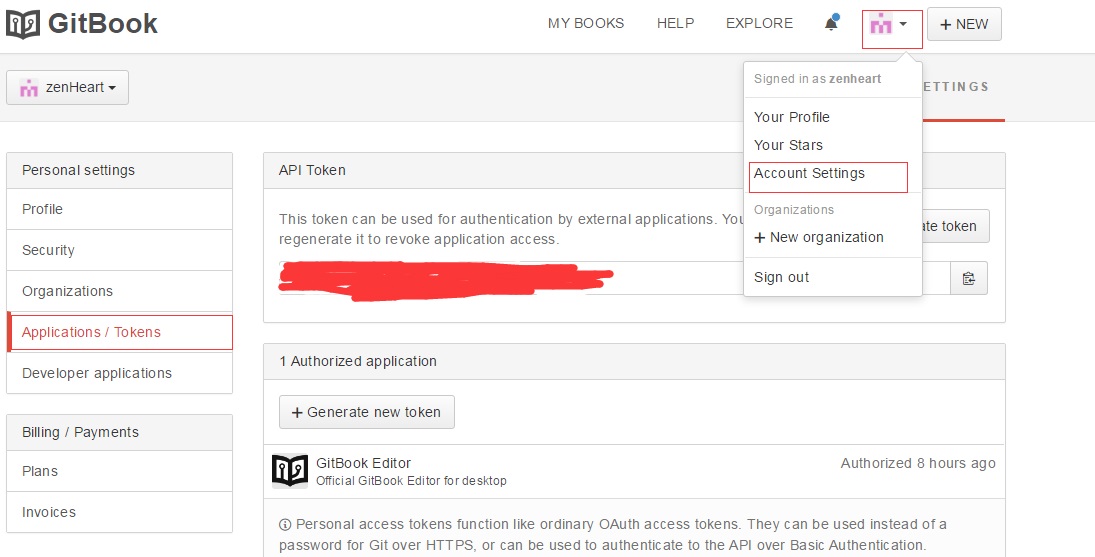
记住 application 中的仓库凭证,在获得了仓库的地址和密码后你就可以将本地书籍推送 到远程仓库了。推送流程如下
git remote add gitbook https://git.gitbook.com/{{UserName}}/{{Book}}.git //添加远程仓库名
git push -u -f gitbook master //上传你的书籍到远程仓库
完成以上流程后你就可以在自己的书籍中看到上传内容。为了避免在上传时反复输入用户名和密码可以创建 ~/.netrc 文件(只针对 linux 用户)
echo machine git.gitbook.com valid USERNAME-or-EMAIL password API-TOKEN-or-PASSWORD >> ~/.netrc
当然你也可以使用命令行创建新仓库
git init // 在 gitbook 的根路径下初始化 git
git add {{yourbook}} // 添加你需要上传的文件
git commit -m {{comment}} // 填写你的上传说明
git remote add gitbook https://git.gitbook.com/{{UserName}}/{{Book}}.git //添加远程仓库名
git push -u -f gitbook master //上传你的书籍到远程仓库
若使用的是 gitbook editor 必须现在远程新建书本。
然后点击 edit即可看到书本的地址,再推送即可
或者点击book setting也可以看到该设置。
生成其它格式书籍
你可以将自己的学习总结整理成册,利用 gitbook 生成 equb、pdf 等格式便于离线阅读。
由于在使用中依赖 ebook-convert,对于 windos 用户安装如下
- 下载对应系统的应用calibre
- 配置环境变量,将
C:\Program Files\Calibre2路径添加到 PATH 的环境变量中 - 安装 ebook-convert `npm install ebook-convert -g
- 在书本根目录使用
gitbook pdf生成电子书
在书籍根目录下可以保存封面要求如下
- 18002360 的 cover.jpg 200262 的 cover_small.jpg
在 mac 下的操作步骤.
#安装 calibre
brew cask install calibre
# 创建命令行的软连接工具
sudo ln -s /Applications/calibre.app/Contents/MacOS/ebook-convert /usr/bin
# 编译生成 pdf
gitbook pdf
书籍配置
官方给出的基本结构如下
.
├── book.json
├── README.md
├── SUMMARY.md
├── chapter-1/
| ├── README.md
| └── something.md
└── chapter-2/
├── README.md
└── something.md
各文件说明
| 文件 | 描述 |
|---|---|
| book.json | 存储对书本的配置信息例如版本、插件等 |
| README.md | 对于书籍或章节的简介 |
| SUMMARY.md | 书本目录 |
| GLOSSARY.md | 显示文章中的术语 |
summary 文件
summary 用来配置文档目录,支持层级嵌套,gitbook 利用它生成书本的目录结构 范例如下:
# 目录
* [第一章](c1/README.md)
* [第一节](c1/c1s1.md)
* [第二节](c1/c1s2.md)
* [第二章](c2/README.md)
* [第一节](c2/c2s1.md)
* [第二节](c2/c2s2.md)
可以支持在目录中使用锚点
# 目录
* [第一章](c1/README.md)
* [第一节](c2/c2s1.md#mark)
*[第一段](c2/c2s1.md#p1)
利用markdown标题和水平线语法可以将目录划分为块
# 目录
### 第一块
* [第一章](c1/README.md)
* [第一节](c2/c2s1.md#mark)
*[第一段](c2/c2s1.md#p1)
### 第二块
在目录前生成扉页
---
书名:WEB 学习笔记
---
# 目录
...
#### book.json 文件 详细配置参见 gitbook 配置说明 本书的配置文件如下
{
"title": "WEB 学习笔记",
"language": "zh",
"author": "zenheart",
"output": null,
"plugins": ["-fontsettings","-sharing","-lunr","-search","-highlight","-livereload"],
"variables": {}
}
glossary.md
定义术语
## 术语1
解释
## 术语2
解释
解释 1 #book-search-results > div.search-noresu...
gitbook 忽略
若想在 gitbook 下实现文件的忽略。可以利用
- .gitignore
- .ignore
- .boolignore 三种格式的文件实现。语法遵循 .gitignore 语法规则。
gitbook 评论
利用 gitbook 评论系统来实现协作开发。 注意在采用该模式时,要保证 gitbook 的为段落。
插件使用
常见错误
gitbook Error: ENOENT
升级 gitbook gitbook update